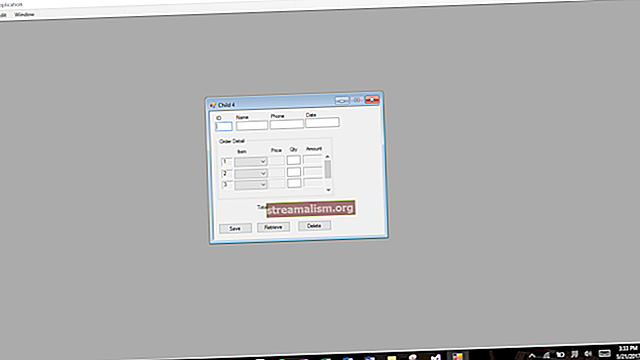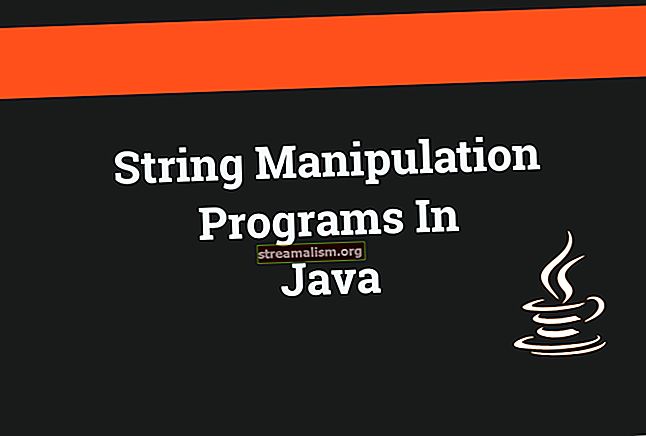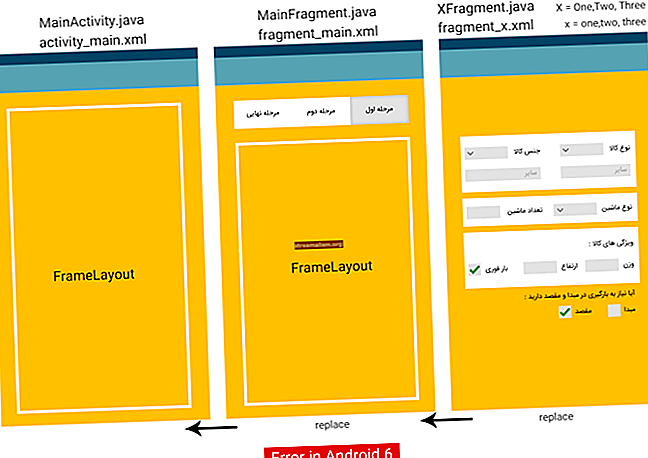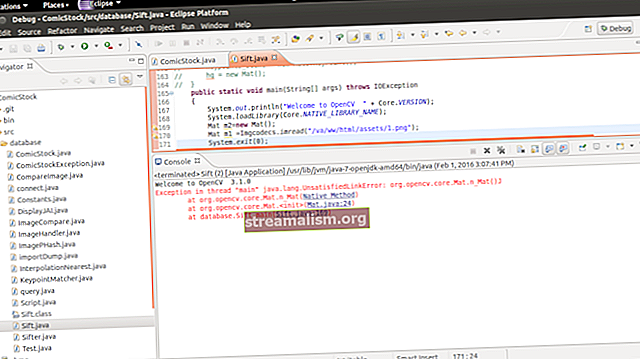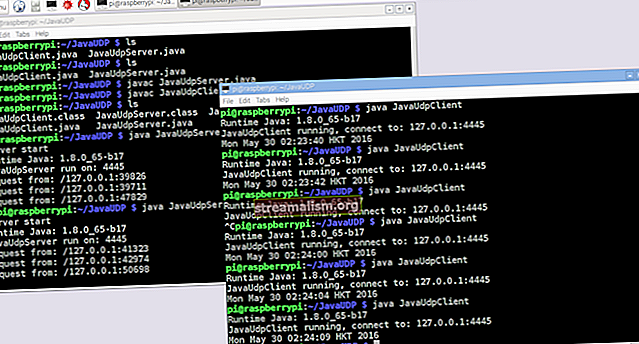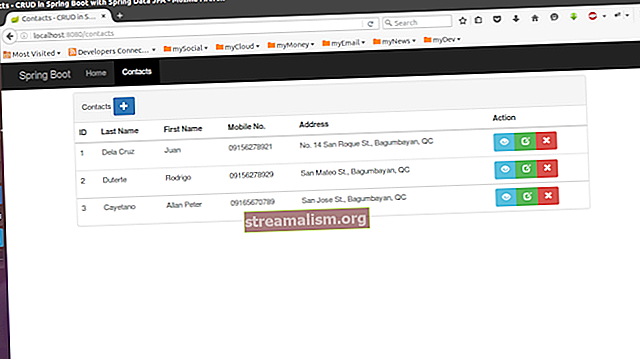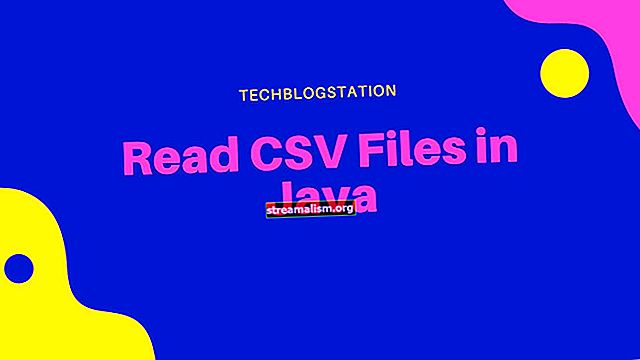WildFly-administrasjon ekstern tilgang
1. Introduksjon
WildFly tilbyr forskjellige tilnærminger for serveradministrasjon. Den mest kjente tilnærmingen er å bruke webgrensesnittet, men vi kan bruke CLI- eller XML-skriptene.
I denne opplæringen vil vi fokusere på få tilgang til administrasjonsnettgrensesnittet.
Vi antar at leserne allerede forstår standard WildFly-installasjonsprosessen.
2. Ekstern tilgang
Nettgrensesnittet eller konsollen er et GWT-program som bruker WildFlys HTTP-administrasjons-API for å konfigurere enten en frittstående eller en domeneadministrert server. Denne API-en serverer to forskjellige sammenhenger:
- Nettgrensesnitt: //: 9990 / konsoll
- Ledelsesoperasjoner: //: 9990 / ledelse
Som standard, nettkonsollen er bare tilgjengelig fra localhost. Det vil si at konfigurasjonsfilene våre bare inneholder lokale grensesnitt å samhandle med en nettkonsoll.
I WildFly-sjargong består et grensesnitt av et nettverksgrensesnitt med utvalgskriterier. I de fleste tilfeller er et utvalgskriterium den bundet IP-adressen til grensesnittet. Det lokale grensesnittet er erklært som følger:
Som et resultat, dette ledelse lokal er festet til stikkontakten lytter management-http motta tilkoblinger for webkonsoll fra port 9000:
For å tillate tilgang fra en ekstern maskin, må vi først opprette fjernkontrollen administrasjonsgrensesnitt i riktig konfigurasjonsfil. Hvis vi konfigurerer en frittstående server, endrer vi oss frittstående / konfigurasjon / frittstående.xml, og for domeneadministrert endres vi domene / konfigurasjon / host.xml:
Vi må også endre stikkontakten på management-http for å slette det forrige lokale grensesnittet og legge til det nye:
I konfigurasjonen ovenfor binder vi det nye remoteManagement grensesnitt til HTTP (9990) og HTTPS (9993) porter. Det vil tillate den eksterne verts-IP-en å koble til nettgrensesnittet via HTTP / HTTPS-porter.
3. Autentisering
WildFly sikrer alle eksterne tilkoblinger som standard. Standardsikkerhetsmekanismen er et brukernavn / passord via HTTP-fordøyelsesautentisering.
Men hvis vi prøver å koble til administrasjonskonsollen før vi har lagt til en bruker på serveren, vi blir ikke bedt om å logge på .
For å opprette brukere, gir WildFly en interaktiv add-user.sh (add-user.bat på Windows-plattformer) skript med flere trinn:
- Type bruker: Enten administrasjons- eller applikasjonsbruker
- Rike: Rikets navn som brukes i konfigurasjonen, som er LedelseRealm som standard
- Brukernavn: Den nye brukerens brukernavn
- Passord: Passordet til den nye brukeren
- Slave domain controller: Et flagg som indikerer om brukeren vil kontrollere slavedomeneprosesser i en distribuert-domenearkitektur; det er som standard Nei
Det er også mulig å legge til brukere på en ikke-interaktiv måte ved å bruke det samme skriptet og spesifisere inngangen som parametere:
$ ./add-user.sh -u 'adminuser1' -p 'passord1!'legger til en administrasjonsbruker “adminbruker1“ med passordet “passord1!” til standardområdet.
4. Konklusjon
I denne korte opplæringen undersøkte vi hvordan du konfigurerer WildFly for å tillate ekstern tilgang til administrasjonens nettkonsoll på serveren. Videre så vi også hvordan vi kan opprette brukere ved hjelp av WildFlys medfølgende skript.